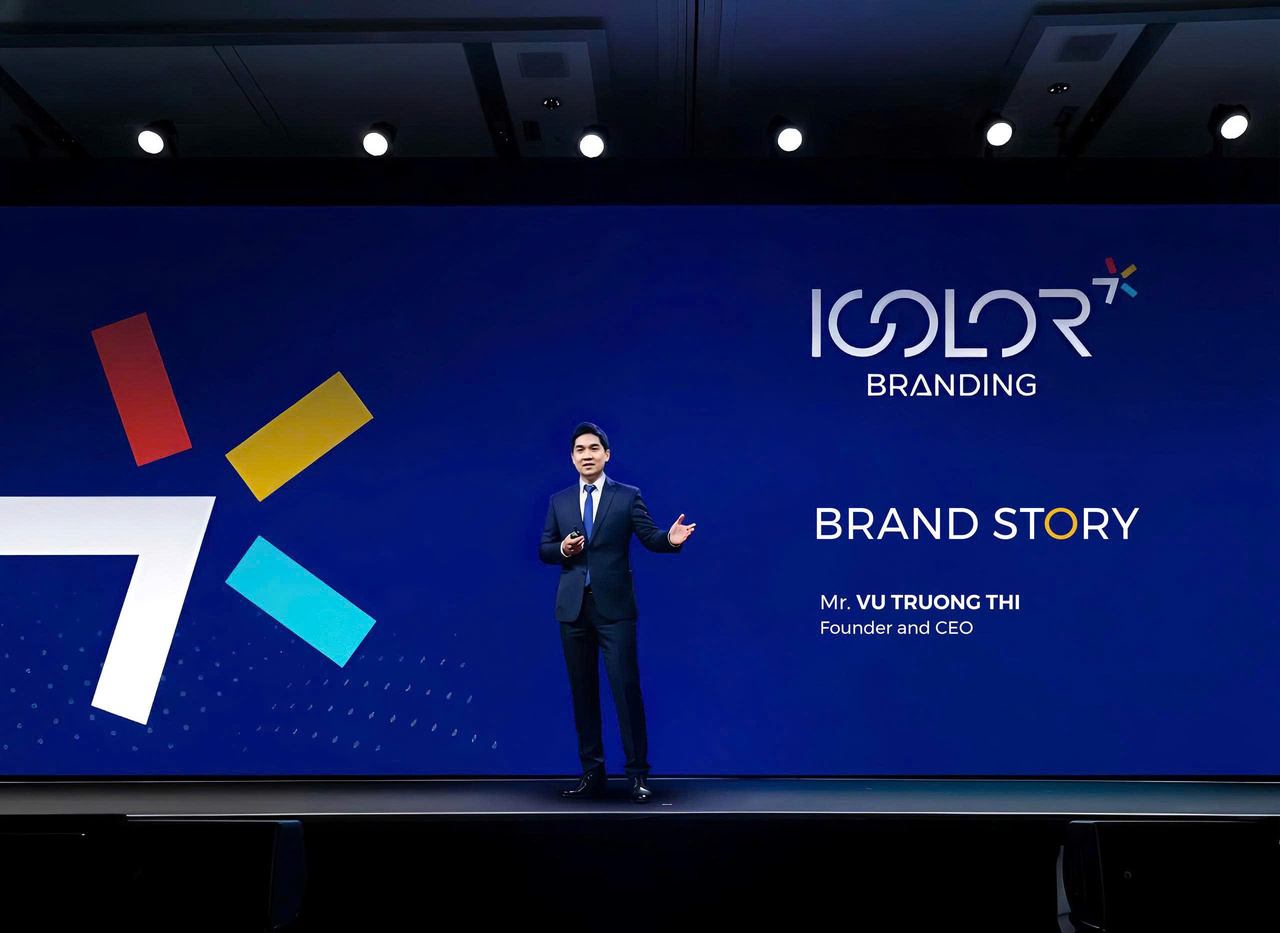1. Đặt vấn đề
Tất cả các thiết bị đều khác nhau. Lý do thì nhiều: do khâu quản lý chất lượng khi sản xuất, do khâu bảo quản, hay do thời gian. Để ý các màn hình cũ đều tối hơn, các tấm pano quảng cáo hay các tấm ảnh để lâu ngày sẽ bị phai màu. Điều này áp dụng cho tất cả các thiết bị từ đầu vào (camera, scanner…) đến thiết bị đầu ra (monitor, printer…).
Để dễ hình dung, tưởng tượng mỗi nước đều có một hệ thống kinh tế khác nhau, dẫn đến mỗi nước đều có đồng tiền riêng của mình. Và như vậy, cùng một mặt hàng, cùng một giá trị, nhưng mỗi nơi một khác. Ví dụ, 1 máy ảnh có giá bán ở Nhật 100,000 Yên, thì ở Mỹ có giá 856USD, ở Anh có giá 459 Pounds, ở Việt Nam lại có giá 13,752,085 đồng.
Tương tự như vậy, một chiếc mũ đỏ, khi được chụp qua máy ảnh số của Canon, 1 điểm ảnh có thể được ghi lại với giá trị RGB tương ứng là 180,15,30 trong khi cùng một điểm ảnh đó, máy Nikon lại ghi lại là 175,22,28. Cũng cùng điểm đó, máy in Epson có khi lại in ra thành 178, 25,31. Một máy in Epson khác, cùng model, có khi lại in ra thành 179,24,33. Tại sao lại có sự khác nhau như vậy? Tại vì tất cả các thiết bị đều khác nhau.
Digital Camera. Price: ¥100,000Yen / $856USD / £459GBP / VND13,752,085
2. Không gian màu (Color Spaces)
Màu sắc phụ thuộc thiết bị
Ta đi du lịch ở Nhật, vào tiệm mua 1 chiếc máy ảnh. Khi người chủ nói “máy ảnh này giá một trăm ngàn” thì ta hiểu rằng đó là 100,000 Yên. Ngược lại, nếu vào tiệm BH ở New York, người bán hàng nói “máy ảnh này giá 856 đô” thì ta hiểu rằng đó là 856USD. 856USD có khác 100,000 Yên không? Tất nhiên là không. mặc dù con số thì khác, nhưng cuối cùng ta vẫn mua được cùng 1 loại máy ảnh đó. Ta nói, giá cả phụ thuộc từng nước (“giá cả” – price nhé, không phải “giá trị”- value), hay nói đúng hơn là từng hệ thống tiền tệ. Không có gì sai khi mà ta ở SG, và khoe với bạn là vừa mua ở tiệm Khánh Long chiếc máy ảnh trên với giá 856USD thay vì 13 triệu.
Cùng một màu trên 1 chiếc mũ, máy Canon bảo “180,15,30” trong khi máy Nikon bảo “175,22,28”. Ta nói, những giá trị màu sắc này là những giá trị màu sắc phụ thuộc từng thiết bị.
Màu sắc không phụ thuộc thiết bị
Vì mỗi nước có một hệt thống tiền tệ khác nhau, việc mua bán, trao đổi, xuất-nhập khẩu gặp rất nhiều khó khăn. Vì vậy, các nước trong khối liên minh Châu Âu dần dần đã chuyển sagn dùng đồng tiền chung (chuẩn), gọi là đồng Euro. Giá trị của đồng tiền nay không thay đổi khi được dùng ở các nước châu Âu, và cũng không thay đổi nếu nó được mang vào Anh hay vào Mỹ. Tương tự như vậy, để tiện giao dịch, đồng USD được quy ước là đồng tiền chuẩn trong giao dịch xuất-nhập khẩu giữa các nước. Lúc này ta nói, giá trị đồng USD không phụ thuộc từng nước.
Đối với các thiết bị vào-ra, để có “tiếng nói chung” như vậy, người ta sử dụng các thiết bị đo đạc với độ chính xác cực cao, đo các giá trị màu “chuẩn” và tạo nên một không gian màu “chuẩn”. Thực ra cũng có vài không gian màu “chuẩn” như vậy nhưng được dùng nhiều nhất là CIE 1976 L*,a*,b* viết tắt là LAB.
Nói tóm lại, bất kỳ một màu nào, dù được ghi lại hay hiển thị bởi bất kỳ thiết bị nào, khi đối chiếu với giá trị LAB, đều có chung một giá trị duy nhất không thay đổi. Cũng giống như một máy Canon 300D khi mới ra đều có giá 999USD ở bất cứ nơi nào trên thế giới.
3. Device Profiles
Hình dung, một nhóm người gồm Anh, Úc, Trung Quốc, Canada, Việt Nam, Nhật Bản đi du lịch ở Tanzania. Khi đặt chân xuống sân bay, họ vào một tiệm bán đồ lưu niệm. Nếu mỗi người đều mua hàng bằng tiền từ nước mình, người bán hàng sẽ rất mất thời gian kiểm tra tỉ giá và tính toán giá cả. Thay vì đó, anh ta chỉ đề giá bằng tiền USD, và tất cả mọi người đều đổi tiền của nước mình ra tiền USD rồi mua hàng. Như vậy người bán hàng tiết kiệm được rất nhiều thời gian và tránh sai sót. Đồng thời, người mua cũng có thể so sánh với nhau bằng tiền USD, thay vì quy đổi giá trị của món hàng từ tiền của nước mình sang tiền của các nước còn lại.
Tương tự như vậy, giống như mỗi nước có một đồng tiền, dùng để định nghĩa giá trị của mỗi món hàng trong nước đó, thì mỗi thiết bị đều có một profile riêng. Profile này cho ta biết giá trị thực của mỗi điểm ảnh – hay nói cách khác, mỗi điểm ảnh đó tương đương với màu sắc nào.
Khi trao đổi dữ liệu giữa các thiết bị, vì các thiết bị không giống nhau, việc chuyển đổi sẽ gặp rất nhiều khó khăn. Vì vậy cách dễ nhất là chuyển đổi dữ liệu gốc sang một dạng chuẩn, rồi lại chuyển tiếp từ dữ liệu chuẩn đó thành dữ liệu đích.
Trong ví dụ đầu tiên, một máy ảnh ở Nhật có giá 100,000 Yên, với tỉ giá USD là 116.8, ta chuyển qua tiền USD sẽ thành 856USD. Máy ảnh đó ở Việt Nam có giá 13,752,085, với tỉ giá USD là 16,065, ta chuyển qua tiền USD sẽ thành 856USD.
Nhờ có các tỉ giá USD trên, ta hiểu được giá trị của đồng Yên & đồng VND tính theo USD. Cũng tương tự như vậy, nhờ có Device Profiles, ta hiểu được giá trị của các điểm ảnh của từng thiết bị tính theo không gian LAB – không gian màu chuẩn & không phụ thuộc thiết bị.
Ví dụ, màu đỏ của các thiết bị tương ứng như sau: (phần này sẽ add thêm hình ảnh cho dễ hiểu)
Canon –> 180,15,30 –> Canon's Device Profile –> 45,53,0
Nikon –> 175,22,28 –> Nikon's Device Profile –> 45,53,0
Epson1 –> 178,25,31 –>Epson1's Device Profile –> 45,53,0
Epson2 –> 179,24,33 –>Epson2's Device Profile –> 45,53,0
Khi các điểm ảnh này được thể hiện trên các màn hình LCD của Apple:
45,53,0 –> Apple1's Device Profile –> 179,20,30
45,53,0 –> Apple2's Device Profile –> 179,25,19
45,53,0 –> Apple3's Device Profile –> 181,20,19
Đây chính là ý tưởng cơ bản trong Quản lý màu sắc: dùng profile trung gian để so sánh và convert màu sắc khi chuyển giữa các thiết bị.
Sau khi hiểu được điều này, Soft Proofing sẽ đơn giản như 1+1=2 vậy smiley
Trong hình trên, không gian màu chuẩn CIELAB đóng vai trò là trạm trung chuyển giữa các thiết bị, và được gọi là Profile Connection Space. Tưởng tượng nó giống như một nút giao thông quan trọng – sân bay Hong Kong chẳng hạn. Tất cả các chuyến bay từ các nước trong khu vực ra các nước khác đều transit qua nơi này. Ví dụ Việt Nam –> Mỹ thực ra là Việt Nam –> Hong Kong –> Mỹ, Singapore –> Italia thực ra là Singapore –> Hong Kong –> Italia.
—
Được sửa bởi TeddyLoves lúc 01:21 PM ngày 10-09-2006.
Reply With Quote
TeddyLoves
View Public Profile
Gửi tin nhắn cho TeddyLoves
Visit TeddyLoves's homepage!
Tìm các bài viết của TeddyLoves
(#2)
Old
TeddyLoves's Avatar
TeddyLoves TeddyLoves is offline
Member
Bài viết: 984
Tham gia: 15-03-2005
09-09-2006, 01:48 PM
II. Soft Proofing
1. Photoshop là một thiết bị vào-ra
Trong Quản lý màu sắc, Photoshop được coi là một thiết bị đặc biệt: vừa để nhập dữ liệu, vừa để xuất dữ liệu. Vì vậy, không gian màu của Photoshop chính là không gian màu làm việc của nó (Photoshop's working space) và có tác dụng y hệt không gian màu của các thiết bị khác.
Photoshop được coi là một thiết bị (Device)
Chính vì vậy, mỗi khi mở một hình trong Photoshop, nếu profile của hình ảnh không trùng với Photoshop, ta nhận được hộp thoại “Profile Mismatch”. Tiếp theo, dữ liệu sẽ được chuyển đổi thêm một lần nữa để xuất ra màn hình. Toàn bộ quá trình được tóm tắt như sau:
Cũng tương tự như vậy, khi bức hình được in ra, dữ liệu hình ảnh sẽ được chuyển đổi qua không gian màu trung gian, rồi mới chuyển tiếp qua không gian màu máy in. Quá trình này hoàn toàn độc lập với quá trình xuất hình ra màn hình:
Quá trình xuất hình ra máy in và ra màn hình là hoàn toàn độc lập với nhau
2. Ý tưởng “Soft Proofing”
Soft Proofing là cách sử dụng màn hình để xem trước (preview) hình ảnh sẽ trông như thế nào sau khi xuất ra các thiết bị đầu ra, chủ yếu là máy in. Ý tưởng rất đơn giản: “giả vờ” dữ liệu đã được xuất ra thành dữ liệu máy in, nhưng ta không gửi tín hiệu tới máy in để in hình. Thay vào đó, ta xuất tiếp dữ liệu ngược lại vào màn hình.
Xuất dữ liệu máy in ngược trở lại màn hình, ta có thể xem trước hình ảnh khi in trông như thế nào
Tại sao lại dùng Soft Proofing?
Câu trả lời rất đơn giản. Do đặc điểm không gian màu của máy in thường rất nhỏ so với các thiết bị đầu vào khác, khi xuất hình ra máy in, các dữ liệu hình ảnh không thể hiện được (out of gammut) sẽ bị chuyển đổi hay cắt bỏ. Kết quả là hình bị mất chi tiết và có thể có màu “xỉn xỉn”. Với chức năng Soft Proofing, ta có thể “tiên đoán” hình ảnh sẽ trông như thế nào khi in ra, từ đó có sự điều chỉnh hợp lý để có kết quả ưng ý nhất.
3. Sử dụng chức năng Soft Proofing thế nào
Chú ý: để sử dụng chức năng này, coi như tất cả các thiết bị từ màn hình đến máy in đều đã được cân chỉnh.
Chuẩn bị
Giả sử ta đã tới nhà in và xin được file Color profile của máy in của họ. vd bác kantruong, trong topic đã xin được profile
Bung file này ra và copy các file icc (trong trường hợp này là các file OffsetEuro U360 K85 V25PO4.icc và OffsetEuro U385 K85 V25PO4.icc) vào folder Csmiley#92;WINDOWSsystem32spooldriverscolor
Tiếp theo, trong Photoshop, vào View/Proof Setup/Custom… để mở hộp thoại Customize Proof Condition
Trong hộp thoại này, set các giá trị như sau
-Nếu không muốn bị “bất ngờ” thì bỏ đánh dấu phần “Preview”. Lý do vì sao, làm thử sẽ biết smiley
-Device to simulate: chọn profile của máy in mà ta cần giả lập. trong trường hợp này, chọn OffsetEuro U360 K85 V25PO4
-Rendering Intent: chon Perceptual. Đây là một trong 4 phép xử lý dữ liệu khi convert ảnh. chi tiết về phần này xem thêm bên Quản lý màu sắc.
-Đánh dấu Black Point Compensation
-Các phần Simulate Paper Color và Simulate Black Ink có thể chọn, tùy theo mình có muốn giả lập giấy và mực in hay không.
Sau đó click vào Save… và đặt tên theo ý thích. Trong trường hợp này là “gia lap OffsetEuro U360”
Cuối cùng, rất quan trọng, click vào Cancel để thoát ra.
Bắt đầu giả lập
Vào View/Proof Setup/ và click vào tùy chọn mình vừa tạo. trong trường hợp này là View/Proof Setup/gia lap OffsetEuro U360
Chú ý: đặt chuột vào tùy chọn này, nhắm mát lại, quay đi chỗ khác khoảng 10 giây trở lên, rồi click, sau đó mới quay lại. Nếu không, sẽ bị “choáng” màu
Máy in offset chỉ có 4 màu, nên không gian màu của nó rất nhỏ, in ra ảnh có màu sắc rực rỡ như trên màn hình máy tính hay hình từ máy in mực là điều không tưởng. Vì thế, khi “proofing”, nếu không nhìn ra chỗ khác, ta sẽ nhận thấy sự thay đổi quá rõ rệt và có cảm giác hình “không đẹp”
Sau khi click, phần Proof Colors sẽ được tự động đánh dấu. Nếu không, vào View/Proof Colors hoặc nhấn Ctrl+Y
Để xem những phần nào bị “Out of gammut”, chọn View/Gammut Warning hoặc nhấn Ctrl+Shift+Y
Nếu thấy xuất hiện những vệt màu xám trên ảnh: màu sắc ở những vùng đó là màu mà máy in không thể in được, hay nói cách khác, “out of the printer's gammut”
Bằng cách bật Soft Proof và Gammut Warning, ta có thể biết được những vùng ảnh nào cần sửa chữa lại cho phù hợp, để khi in ra, không bị mất chi tiết. Ví dụ, giảm độ đậm màu (saturation) xuống đến khi những vệt xám ở những phần quan trọng biến mất. Hoặc kết hợp với công cụ chọn (Selection Tools) để chỉ sửa chữa những phần xám đó mà vẫn giữ nguyên độ đậm màu ở những vùng không bị “out of gammut”. Ngược lại, cũng có thể tăng độ đậm màu ở những vùng còn lại để khi in ra ảnh được tươi hơn. Các bước edit này nên làm với Adjustment Layers, tránh làm việc trực tiếp trên ảnh, vì mỗi máy in mỗi khác, từ đó, việc điều chỉnh ảnh cho phù hợp với mỗi máy in cũng rất khác nhau.
Nên nhớ, việc Soft Proofing không phải để tìm cách xuất ra ảnh với tất cả các chi tiết, màu sắc của bức ảnh. Tất cả các thiết bị đều khác nhau, nên điều đó là khôgn tưởng. Nhưng điều quan trọng là, dùng Soft Proofing để biết trước giữ lại được những chi tiết quan trọng của tấm hình trước khi in ra, và tránh không bị sốc khi nhìn thấy ảnh in ra quá khác so với những gì mình muôn/tưởng tượng